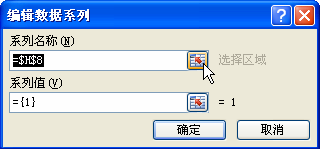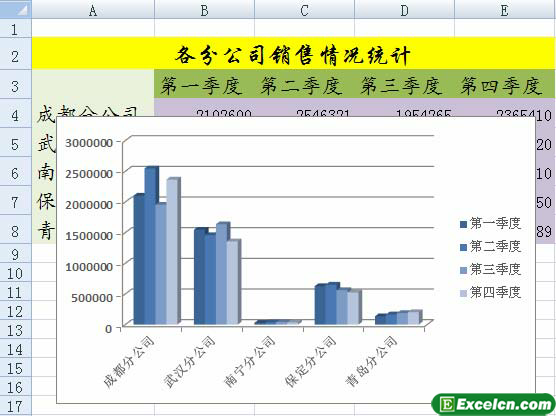在excel图表中添加新的数据
2014年07月16日 09:51 发布来源:Excel学习网
我们制作好的excel图表有时候可能需要修改或者添加数据,其实我们不需要重新生成图表,可以直接在excel图表中添加新的数据,具体操作方法如下:
1、在“分公司销售统计”工作表中选中柱形图,切换到【设计】选项卡,在【数据】组中单击【编辑数据源】按钮。
2、弹出【编辑数据源】对话框,单击【添加】按钮。
图1
3、弹出【编辑数据系列】对话框,单击【系列名称】文本框右侧的折叠按钮。
图2
4、在“分公司销售统计”工作表中选择单元格 E3。
5、单击【编辑数据系列】对话框,单击【编辑数据系列】右侧的折叠按钮。
图3
6、返回【编辑数据系列】对话框,在【编辑数据系列】对话框中单击【系列值】文本框右侧的折叠按钮。
图4
7、在excel工作表中选择单元格区域 E3:E8。
8、在【编辑数据系列】对话框中单击右侧的折叠按钮。
图5
9、返回【编辑数据系列】对话框,单击【确定】按钮。
10、返回【编辑数据源】对话框,单击【确定】按钮。
图6
11、第四季度的销售数据系列添加到柱形图中。
图7
上面是通过一个原有的excel图表来进行讲解在excel图表中添加新的数据的,大家也可以先做一个图片然后跟着此实例来进行学习操作。
原创文章如转载请注明:转载自Excel学习网 [ http://www.excelxx.com/]
需要保留本文链接地址:http://www.excelxx.com/shujufenxi/861.html
需要保留本文链接地址:http://www.excelxx.com/shujufenxi/861.html
上一篇:更改excel图表的位置和大小
下一篇:删除excel图表旧数据
相关教程:
经典Excel学习视频及教程推荐:
Excel优秀工具推荐:
小工具推荐: